Приложението Canon Camera Connect: какво представлява и как да го използвам
Какво да знаете
- Изтеглете iOS или Android Приложението Canon Connect, натиснете Меню на камерата и изберете Bluetooth или Wi-Fi/NFC > Активиране > Добре.
- Въведете име и изберете Wi-Fi функция > Свържете се със смартфон > Лесно свързване. На телефона си се присъединете към Wi-Fi връзката на камерата.
- За да снимате дистанционно, отворете приложението Camera Connect и докоснете Дистанционно снимане с изглед на живо. Изберете Изображения на камерата за взаимодействие с изображения.
Тази статия обяснява как да работите с приложението за смартфон Canon Camera Connect, което ви позволява да управлявате вашия Canon дигитална камера безжично и правете снимки от разстояние, регулирайте настройките на камерата и изтегляйте снимки, съхранени в камерата. Приложението Canon Camera Connect е съвместим с избрани камери Vixia, Eos и PowerShot.
Как да свържете вашия фотоапарат към приложението Canon Connect
Преди да можете да използвате приложението Canon Camera Connect, трябва да настроите камерата си за връзката. Този процес започва на камерата и след това го завършвате с телефона си. Ако не сте инсталирали приложението на телефона си, не забравяйте да го направите, преди да продължите.
Инсталирайте приложението Canon Camera Connect на мобилното си устройство. За телефони с Android, изтеглете Canon Camera Connect от Google Play. За iPhones, изтеглете Canon Camera Connect от App Store.
-
Включете камерата и натиснете Меню бутон.

-
Придвижете се до менюто за конфигурация и изберете Wi-Fi/NFC.

Изберете Bluetooth вместо това, ако камерата ви поддържа тази функция. Използването на Bluetooth връзката води до по-малко забавяне на комуникацията между камерата и телефона.
-
Изберете Активиране.

-
Изберете Добре.

При някои модели може да се наложи да изберете Wi-Fi на този екран.
-
Въведете псевдоним за камерата и изберете Добре.

При някои модели може да се наложи да изберете Свържете се със смартфон на тази стъпка.
Изберете Добре.
-
Изберете Wi-Fi функция.

-
Изберете Свържете се със смартфон.

Изберете Преглед/промяна на настройките за да персонализирате Wi-Fi мрежата на камерата или да зададете парола.
-
Изберете Лесна връзка.

При някои модели ще трябва да изберете Свържете се на тази стъпка.
Отворете Wi-Fi настройките на телефона, намерете Wi-Fi връзката на камерата и се свържете с нея (както бихте направили свържете се с всяка безжична мрежа). Погледнете във вашата камера за паролата за Wi-Fi мрежа.
-
Отворете приложението Camera Connect на телефона и изберете камерата на Canon, за да завършите процеса на свързване.
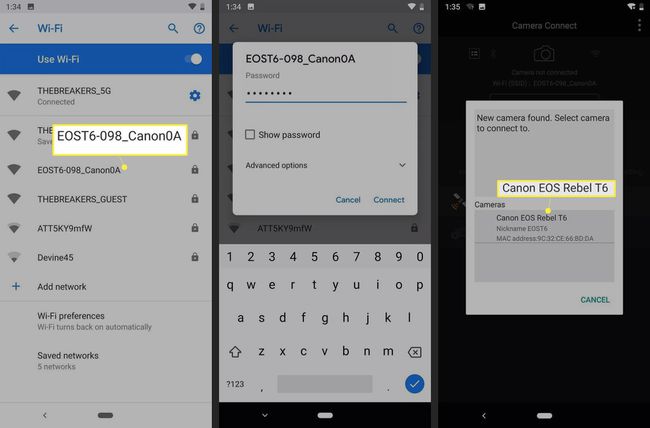
Ако връзката е успешна, LCD дисплеят на камерата се изключва и приложението показва съобщението Свързан с камерата.
Как да използвате функцията за дистанционно заснемане на Canon Camera Connect
След като свържете камерата си към приложението на телефона си, сте готови да започнете да снимате от разстояние. Снимките, направени с този режим, се запазват на камерата, но можете да използвате приложението, за да преглеждате и изтегляте снимки на телефона си. Просто се уверете, че са свързани, стартирайте приложението Camera Connect и сте готови:
Отворете приложението Camera Connect и докоснете Дистанционно снимане с изглед на живо.
-
Вашият телефон показва изглед на живо от камерата на Canon. Докоснете голям кръг икона, за да направите снимка.
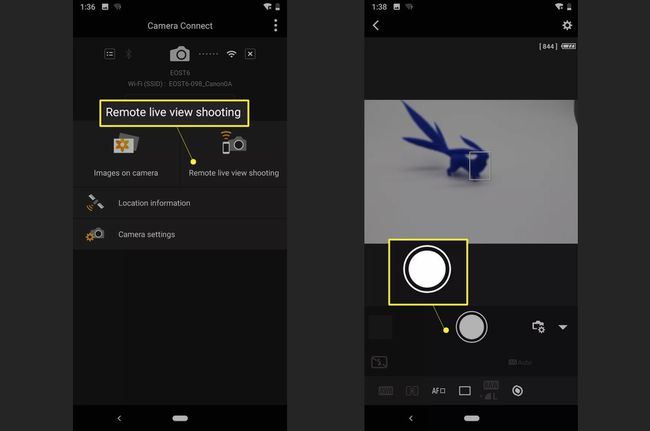
Ако изображението не е фокусирано, регулирайте ръчно фокуса, като докоснете различни области от изгледа на камерата на живо.
В зависимост от режима, в който се намира камерата ви, докоснете опциите в долния ляв ъгъл на дисплея, за да регулирате ръчно неща като баланс на бялото и фокус.
Как да взаимодействате с изображения на вашия фотоапарат
Приложението Camera Connect е в състояние да преглежда и взаимодейства със снимките, съхранени на вашата камера. Ако настроите приложението да работи с вашата камера, вие сте готови да преглеждате, запазвате и изтривате изображения от камерата си с телефона си:
Отворете приложението Canon Camera Connect и изберете Изображения на камерата.
Докоснете снимка, която искате да видите или изтеглите.
-
Снимката се отваря на вашия телефон. Под снимката ще видите пет икони, които можете да използвате, за да взаимодействате с картината. Ето как да използвате всеки един от тях:
- Докоснете и за информация относно снимка.
- Докоснете звезда да го маркирате като любим.
- Докоснете Изтегли икона, за да го изтеглите на телефона.
- Докоснете дял икона за споделяне на снимката.
- Докоснете боклук икона, за да го изтриете.
-
Ако изберете да изтеглите изображение на телефона си, изтеглете оригиналното изображение или намалена JPEG версия на изображението, след което докоснете Добре.
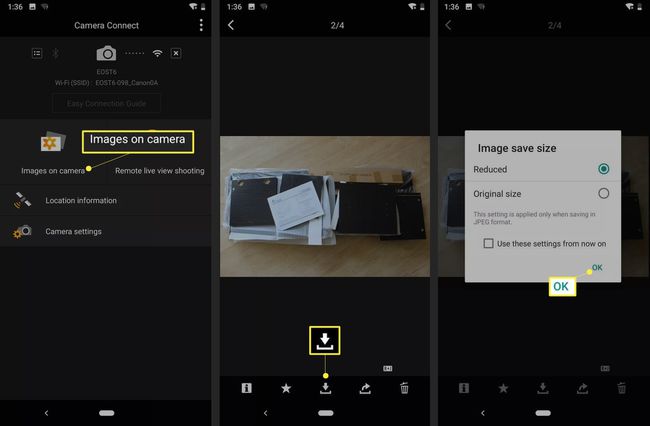
Още в приложението Canon Camera Connect
Определен Canon цифрови фотоапарати, които поддържат Wi-Fi са съвместими с приложението Canon Camera Connect. Основната функция на Canon Camera Connect е да действа като безжична алтернатива на свързаните дистанционни управления и тригери. Можете да го използвате, за да правите снимки, без неволно да блъскате камерата, след като сте настроили перфектния кадър.
Когато се използва в режим на дистанционно снимане с изглед на живо, LCD дисплеят на фотоапарата се изключва и на телефона се появява изглед на живо от камерата. Този изглед на живо ви позволява да регулирате настройки като фокус и баланс на бялото. Просто направете снимка, когато сте готови.
Другият режим ви позволява да получите достъп до снимките, съхранени във вашия фотоапарат. Този режим ви позволява да видите миниатюри на снимките, които сте направили. След като изберете един, задайте го като предпочитан, запазете го в телефона си или го изтрийте.
Приложението е достъпно за iOS и Android, но работи на редица устройства с Android. Няма да работи или да се инсталира на Android 4.3 и по-стари. Въпреки това, той работи на устройства с Android 4.4 и по-нови. Според Canon вашият iPhone трябва да има iOS 9.3 или по-нова версия. Не е гарантирано, че приложението работи в други версии.
Cannon Connect работи чрез Wi-Fi и Bluetooth. Работи по-добре през Bluetooth поради намалената латентност. Вашата камера и телефон трябва да имат Bluetooth 4.0, за да използват функцията за Bluetooth връзка.
Разгледайте списък с камери, които са съвместими с Canon Camera Connect.
